Como remover Unhindering.app do sistema operativo
![]() Escrito por Tomas Meskauskas a
Escrito por Tomas Meskauskas a
Que tipo de aplicação é o Unhindering.app?
A nossa avaliação revelou que a Unhindering.app pertence à família de aplicações Pirrit, especificamente concebida para exibir anúncios intrusivos aos utilizadores. Assim, a Unhindering.app foi classificada como adware. Na maioria dos casos, os utilizadores instalam aplicações como a Unhindering.app acidentalmente ou sem conhecer a sua verdadeira funcionalidade.

Adware Unhindering.app em pormenor
Os anúncios de aplicações obscuras como Unhindering.app podem levar os utilizadores a sites com conteúdo potencialmente malicioso. Estes destinos podem incluir páginas falsas de descarregamento de software, onde os utilizadores podem, sem saber, descarregar malware ou aplicações indesejadas. Além disso, os utilizadores podem ser redireccionados para sites de phishing concebidos para os enganar e fazer com que revelem informações sensíveis.
Além disso, estes anúncios podem ser concebidos para iniciar descarregamentos e instalações indesejadas. É crucial que os utilizadores tenham cuidado e se abstenham de interagir com anúncios de Unhindering.app para evitar os riscos associados a sites e aplicações potencialmente prejudiciais.
Adicionalmente, Unhindering.app pode ser criado para recolher diversos dados do utilizador, incluindo padrões de navegação, histórico de pesquisa, endereços IP, informação de geolocalização e detalhes do dispositivo. Mais preocupante é o facto de aplicações como a Unhindering.app poderem ter a capacidade de aceder a dados sensíveis, incluindo palavras-passe e detalhes de cartões de crédito.
As atividades de recolha de dados de Unhindering.app podem levar a sérios problemas de privacidade e segurança para os utilizadores. A recolha de informações sensíveis representa um risco significativo de roubo de identidade e fraude financeira. Além disso, a compilação de hábitos de navegação e histórico de pesquisa permite a criação de perfis de publicidade direcionados, comprometendo a privacidade do utilizador.
| Nome | Anúncios por Unhindering.app |
| Tipo de Ameaça | Adware, malware Mac, vírus Mac |
| Nomes de Detecção | Avast (MacOS:Pirrit-CH [Adw]), Combo Cleaner (Adware.MAC.Pirrit.KU), ESET-NOD32 (Uma Variante De OSX/Adware.Pirrit.BP), Kaspersky (Not-a-virus:HEUR:AdWare.OSX.Pirrit.ac), Lista Completa (VirusTotal) |
| Sintomas | O seu Mac fica mais lento do que o normal, vê anúncios pop-up indesejados, é redireccionado para sites questionáveis. |
| Métodos de Distribuição | Anúncios pop-up fraudulentos, instaladores de software gratuito (agregação), descarregamentos de ficheiros torrent. |
| Danos | Rastreio do navegador da Internet (potenciais problemas de privacidade), apresentação de anúncios indesejados, redireccionamentos para sites questionáveis, perda de informações privadas. |
| Remoção do Malware (Mac) | Para eliminar possíveis infecções por malware, verifique o seu Mac com software antivírus legítimo. Os nossos investigadores de segurança recomendam a utilização do Combo Cleaner. |
Mais sobre o adware
Em suma, o Unhindering.app exemplifica as potenciais ameaças associadas ao adware, colocando em risco a privacidade do utilizador e a segurança do sistema. Para se protegerem contra esses riscos, os utilizadores são fortemente aconselhados a ter cuidado ao descarregar e instalar aplicações como o Unhindering.app e a remover o adware já instalado.
Exemplos de programas similares são Trip.app, Identification.app, e Waste.app.
Como é que o Unhindering.app foi instalado no meu computador?
O adware vem frequentemente agregado a outros programas, com os utilizadores a concordarem involuntariamente com a sua instalação como parte da configuração do software. A exposição a instalações de adware também pode ocorrer quando os utilizadores clicam em anúncios fraudulentos, visitam sites comprometidos ou descarregam conteúdo de fontes não fidedignas.
Além disso, as tácticas de engenharia social, as hiperligações fraudulentas e as actualizações de software fraudulentas servem como meios adicionais através dos quais os utilizadores podem instalar involuntariamente adware nos seus sistemas.
Como evitar a instalação de aplicações indesejadas?
Tenha cuidado ao descarregar software, dando prioridade a fontes de confiança, como sites oficiais e lojas de aplicações. Evite descarregar aplicações de sites questionáveis ou de lojas de aplicações de terceiros e evite clicar em hiperligações em emails, pop-ups ou anúncios questionáveis.
Ao instalar software, escolha as definições "Avançadas" ou "Personalizadas", se oferecidas, e reveja meticulosamente cada passo para desmarcar qualquer aplicação indesejada. Garanta um ambiente seguro actualizando consistentemente o sistema operativo e o software de segurança. Se o seu computador já estiver infetado com Unhindering.app, recomendamos executar uma verificação com Combo Cleaner para eliminar automaticamente este adware.
Ao remover o Unhindering, é importante verificar estas pastas quanto aos seus componentes (os nomes dos ficheiros podem ser diferentes em cada pasta, mas todos devem conter "unhindering"):
- ~/Library/LaunchAgents
- /Library/LaunchDaemons
- /Library/LaunchAgents
- /Library/StartupItems
O aviso que aparece antes de instalar Unhindering.app:
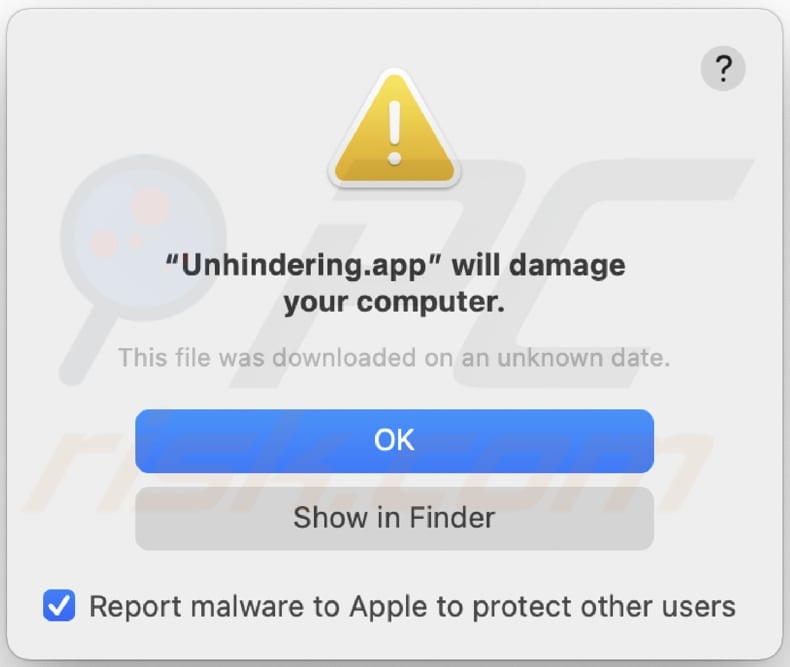
Texto neste aviso:
"Unhindering.app" will damage your computer.
This file was downloaded on an unknown date.
Remoção automática instantânea do malware Mac:
A remoção manual de ameaças pode ser um processo moroso e complicado que requer conhecimentos informáticos avançados. O Combo Cleaner é uma ferramenta profissional de remoção automática do malware que é recomendada para se livrar do malware Mac. Descarregue-a clicando no botão abaixo:
▼ DESCARREGAR Combo Cleaner para Mac
O verificador gratuito faz uma verificação se o seu computador estiver infetado. Para usar a versão completa do produto, precisa de comprar uma licença para Combo Cleaner. 7 dias de teste grátis limitado disponível. O Combo Cleaner pertence e é operado por Rcs Lt, a empresa-mãe de PCRisk. Leia mais. Ao descarregar qualquer software listado no nosso website, concorda com a nossa Política de Privacidade e Termos de Uso.
Menu rápido:
- O que é Unhindering.app?
- PASSO 1. Remova os ficheiros e pastas relacionados com o Unhindering.app do OSX.
- PASSO 2. Remova os anúncios Unhindering.app do Safari.
- PASSO 3. Remova os adware Unhindering.app do Google Chrome.
- PASSO 4. Remova os anúncios Unhindering.app do Mozilla Firefox.
O vídeo demonstra como remover adware e sequestradores de navegador de um computador Mac:
Remoção do adware Unhindering.app :
Remova as aplicações potencialmente indesejadas relacionadas a Unhindering.app da pasta "Aplicações":

Clique no ícone do Finder. Na janela do Finder, seleccione "Aplicações". Na pasta das aplicações, procure "MPlayerX", "NicePlayer", ou outras aplicações suspeitas e arraste-as para a Reciclagem. Depois de remover a(s) aplicação(s) potencialmente indesejada(s) que causa(m) anúncios online, analise o seu Mac relativamente a qualquer componente indesejado restante.
Remova os ficheiros e pastas relacionados a anúncios por unhindering.app:

Clique no ícone do Finder, no menu de barras. Escolha Ir, e clique em Ir para Pasta...
 Verifique por ficheiros gerados por adware na pasta /Library/LaunchAgents:
Verifique por ficheiros gerados por adware na pasta /Library/LaunchAgents:

Na pasta Ir para...barra, tipo: /Library/LaunchAgents
 Na pasta "LaunchAgents", procure por ficheiros adicionados recentemente suspeitos e mova-os para a Reciclagem. Exemplos de ficheiros gerados pelo adware - “installmac.AppRemoval.plist”, “myppes.download.plist”, “mykotlerino.ltvbit.plist”, “kuklorest.update.plist”, etc. Comumente o adware instala vários ficheiros no mesmo string.
Na pasta "LaunchAgents", procure por ficheiros adicionados recentemente suspeitos e mova-os para a Reciclagem. Exemplos de ficheiros gerados pelo adware - “installmac.AppRemoval.plist”, “myppes.download.plist”, “mykotlerino.ltvbit.plist”, “kuklorest.update.plist”, etc. Comumente o adware instala vários ficheiros no mesmo string.
 Verifique para adware gerado por ficheiros na pasta /Library/Application Support:
Verifique para adware gerado por ficheiros na pasta /Library/Application Support:

Na pasta Ir para...barra, tipo: /Library/Application Support
 Na pasta "Application Support", procure qualquer pasta suspeita recém-adicionada. Por exemplo, "MPlayerX" ou tese "NicePlayer" e mova as pastas para a Reciclagem.
Na pasta "Application Support", procure qualquer pasta suspeita recém-adicionada. Por exemplo, "MPlayerX" ou tese "NicePlayer" e mova as pastas para a Reciclagem.
 Verifique por ficheiros gerados por adware na pasta ~/Library/LaunchAgents:
Verifique por ficheiros gerados por adware na pasta ~/Library/LaunchAgents:

Na barra Ir para Pasta, escreva: ~/Library/LaunchAgents

Na pasta "LaunchAgents", procure por ficheiros adicionados recentemente suspeitos e mova-os para a Reciclagem. Exemplos de ficheiros gerados pelo adware - “installmac.AppRemoval.plist”, “myppes.download.plist”, “mykotlerino.ltvbit.plist”, “kuklorest.update.plist”, etc. Comumente o adware instala vários ficheiros no mesmo string.
 Verifique por ficheiros gerados por adware na pasta /Library/LaunchDaemons:
Verifique por ficheiros gerados por adware na pasta /Library/LaunchDaemons:
 Na pasta Ir para...barra, tipo: /Library/LaunchDaemons
Na pasta Ir para...barra, tipo: /Library/LaunchDaemons

Na pasta "LaunchDaemons", procure qualquer ficheiro suspeito recém-adicionado. Por exemplo “com.aoudad.net-preferences.plist”, “com.myppes.net-preferences.plist”, "com.kuklorest.net-preferences.plist”, “com.avickUpd.plist”, etc., e mova-os para a Reciclagem.
 Verifique o seu Mac com o Combo Cleaner:
Verifique o seu Mac com o Combo Cleaner:
Se seguiu todas as etapas na ordem correta, o Mac deve estar livre de infecções. Para ter certeza de que seu sistema não está infectado, execute uma verificação com o Combo Cleaner Antivirus. Descarregue-o AQUI. Depois de descarregar o ficheiro, clique duas vezes no instalador combocleaner.dmg, na janela aberta, arraste e solte o ícone Combo Cleaner no topo do ícone Applications. Agora abra a sua barra de lançamento e clique no ícone Combo Cleaner. Aguarde até que o Combo Cleaner atualize seu banco de dados de definições de vírus e clique no botão "Start Combo Scan".

O Combo Cleaner irá analisar o seu Mac em pesquisa de infecções por malware. Se a verificação antivírus exibir "nenhuma ameaça encontrada", isso significa que pode continuar com o guia de remoção, caso contrário, é recomendável remover todas as infecções encontradas antes de continuar.

Depois de remover os ficheiros e pastas gerados pelo adware, continue a remover extensões fraudulentas dos seus navegadores de Internet.
Remoção do anúncios por unhindering.app dos navegadores de Internet:
 Remova extensões fraudulentas do Safari:
Remova extensões fraudulentas do Safari:
Remova anúncios por unhindering.app as extensões relacionada ao Safari:

Abra o navegador Safari, a partir do menu de barra, selecione "Safari" e clique em "Preferências ...".

Na janela de preferências, selecione "Extensões" e procure por qualquer extensão suspeita recém-instalada. Quando localizada clique no botão "Desinstalar" ao lado dela/delas. Note que pode desinstalar seguramente todas as extensões do seu navegador Safari - não são cruciais para o funcionamento normal do navegador.
- Se continuar a ter problemas com redirecionamentos de navegador e anúncios indesejados - Restaure o Safari.
 Remova os plugins fraudulentos do Mozilla Firefox:
Remova os plugins fraudulentos do Mozilla Firefox:
Remova anúncios por unhindering.app add-ons relacionados ao Mozilla Firefox:

Abra o navegador Mozilla Firefox. No canto superior direito do ecrã, clique no botão "Abrir Menu" (três linhas horizontais). No menu aberto, escolha "Add-ons".

Escolha o separador "Extensões" e procure os complementos suspeitos recém-instalados. Quando localizado clique no botão "Desinstalar" ao lado dele/deles. Note que pode desinstalar seguramente todas as extensões do seu navegador Mozilla Firefox - não são cruciais para o funcionamento normal do navegador.
Se continuar a ter problemas com redirecionamentos de navegador e anúncios indesejados - Restaure o Mozilla Firefox.
 Remova as extensões fraudulentas do Google Chrome:
Remova as extensões fraudulentas do Google Chrome:
Remova anúncios por unhindering.app add-ons relacionados ao Google Chrome:

Abra o Google Chrome e clique no botão "menu Chrome" (três linhas horizontais), localizado no canto superior direito da janela do navegador. A partir do menu flutuante, escolha "Mais Ferramentas" e selecione "Extensões".

Escolha a janela "Extensões" e procure os add-ons suspeitos recém-instalados. Quando localizado clique no botão "Reciclagem" ao lado dele/deles. Note que pode desinstalar seguramente todas as extensões do seu navegador Google Chrome - não são cruciais para o funcionamento normal do navegador.
Se continuar a ter problemas com redirecionamentos de navegador e anúncios indesejados - Restaure o Google Chrome.
Perguntas Frequentes (FAQ)
Que danos pode causar o adware?
O adware pode causar danos ao apresentar anúncios intrusivos e indesejados, abrandar o desempenho do sistema, consumir largura de banda e comprometer a privacidade do utilizador ao recolher e transmitir informações sensíveis sem consentimento.
O que faz o adware?
O adware, uma contração de software suportado por publicidade, é criado para mostrar anúncios irritantes no dispositivo do utilizador. Além disso, pode ser concebido para sequestrar os navegadores alterando as suas definições.
Como é que os criadores de adware geram rendimento?
Os desenvolvedores de adware ganham dinheiro principalmente através de programas de afiliados, promovendo vários produtos, sites e (ou) serviços.
O Combo Cleaner remove o adware Unhindering.app?
O Combo Cleaner efectua análises completas aos computadores para identificar e remover ameaças, incluindo adware e outras aplicações indesejadas. É crucial salientar que a remoção manual pode não ser totalmente eficaz, uma vez que os ficheiros residuais podem permanecer no sistema mesmo depois de o software ser desinstalado.

▼ Mostrar comentários